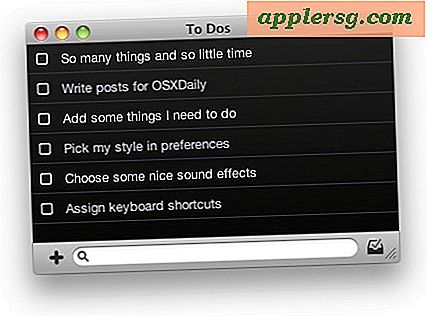So konvertieren Sie RAR-Dateien in iTunes MP3-Dateien auf einem Mac
RAR ist eines der gebräuchlichsten Formate zum Archivieren oder Komprimieren mehrerer Dateien zu einer Datei, da es in der Lage ist, ganze Ordner zu archivieren und dabei ihre innere Struktur zu erhalten. Obwohl Mac OS X-Betriebssysteme mit dem standardmäßig installierten "Archivierungsdienstprogramm" geliefert werden, werden RAR-Dateien nicht geöffnet. Stattdessen schlägt Apple die kostenlose Software StuffIt Expander vor, die RAR und mehr als ein Dutzend andere Formate unterstützt. Nachdem Sie das Audio in einer RAR-Datei dekomprimiert haben, können Sie die Tracks einfach in iTunes importieren und in MP3 konvertieren.
Öffnen von RARs mit StuffIt Expander
Schritt 1
Öffnen Sie Ihren Webbrowser und besuchen Sie die Download-Seite von Apple für StuffIt Expander. Klicken Sie auf die Schaltfläche "Herunterladen" in der oberen rechten Ecke des Bildschirms, um die neueste kostenlose Version von StuffIt Expander herunterzuladen und warten Sie, bis der Download abgeschlossen ist.
Schritt 2
Doppelklicken Sie auf die StuffIt Expander DMG-Datei, um das Programm im Finder zu mounten und den Installationsvorgang zu starten. Folgen Sie den Anweisungen auf dem Bildschirm, um das StuffIt Expander-Symbol in den Ordner "Programme" zu ziehen, und stimmen Sie den Nutzungsbedingungen zu, um die Installation abzuschließen.
Navigieren Sie zur RAR-Datei auf dem Computer und klicken Sie mit der rechten Maustaste auf das Symbol. Halten Sie den Mauszeiger über den Pfeil "Öffnen mit" und wählen Sie "StuffIt Expander" aus der Liste der verfügbaren Programme aus. Wenn StuffIt Expander nicht im Finder angezeigt wird, klicken Sie unten in der Liste auf "Andere" und doppelklicken Sie in den Anwendungen auf "StuffIt Expander". StuffIt Expander öffnet automatisch die RAR-Datei und zeigt die Audiodateien an.
Importieren und Konvertieren in MP3 in iTunes
Schritt 1
Öffnen Sie iTunes. Gehen Sie zurück in den Finder und markieren Sie den nicht archivierten Ordner oder einzelne Audiodateien. Ziehen Sie ihre Symbole per Drag & Drop in die iTunes-Mediathek und warten Sie, bis sie kopiert wurden.
Schritt 2
Klicken Sie oben auf dem Bildschirm auf die Schaltfläche "iTunes" und wählen Sie "Einstellungen".
Schritt 3
Klicken Sie auf die Schaltfläche "Einstellungen importieren" in der unteren rechten Ecke des Fensters Allgemeine Einstellungen. Klicken Sie auf das Dropdown-Feld "Importieren mit" und wählen Sie "MP3-Encoder". Drücken Sie zweimal "OK" und kehren Sie zur iTunes-Bibliothek zurück.
Suchen Sie die neu importierten Audiodateien und markieren Sie ihre Symbole. Erstellen Sie neue MP3-Versionen der Musik (unter Beibehaltung Ihrer Dateien im Originalformat), indem Sie auf "Erweitert" und "MP3-Version erstellen" klicken. Konvertieren Sie Ihre tatsächlichen Dateien – ersetzen Sie das Audio durch MP3-Versionen – indem Sie auf „Erweitert“ klicken, „Option“ auf der Tastatur gedrückt halten und „In MP3 konvertieren“ auswählen.